Εάν είχατε έναν αξιόπιστο Mac για λίγο, μπορεί να αρχίσετε να αντιμετωπίζετε μερικά προβλήματα με αυτό καθώς αρχίζει να εισέρχεται στα τελικά στάδια της ζωής του. Εναλλακτικά, εάν είστε μάγος τεχνολογίας, μπορεί να θέλετε να πραγματοποιήσετε δοκιμές με εκδόσεις beta OS ή να δοκιμάσετε διαφορετικές ρυθμίσεις εκκίνησης. Εάν συμβαίνει αυτό, θα θέλετε να μάθετε πώς να εκκινείτε το macOS από μια εξωτερική μονάδα δίσκου, ώστε να μην επηρεάζετε ρυθμίσεις ή λογισμικό στη συσκευή σας. Μπορείτε να διορθώσετε πολλά προβλήματα απλά κάνοντας εκκίνηση από USB ή σκληρό δίσκο, επομένως η εκμάθηση του πώς να το κάνετε θα σας βοηθήσει πάρα πολύ στο μέλλον.
Σχετική ανάγνωση
- Πώς να καθαρίσετε την εγκατάσταση του macOS Catalina (χωρίς bootable USB)
- Πώς να δημιουργήσετε ένα πρόγραμμα εγκατάστασης MacOS Catalina USB
- Πώς να κρυπτογραφήσετε εύκολα τις μονάδες USB στο macOS
Γιατί πρέπει να κάνετε εκκίνηση από εξωτερική μονάδα δίσκου

Υπάρχουν πολλοί λόγοι για τους οποίους μπορεί να θέλετε να εκκινήσετε τη συσκευή σας από εξωτερικό USB ή σκληρό δίσκο. Πρώτον, μπορεί να αντιμετωπίζετε προβλήματα εκκίνησης στο Mac σας και να χρειάζεστε τη βοήθεια μιας εξωτερικής μονάδας δίσκου για να αποκτήσετε πρόσβαση στα περιεχόμενα της εσωτερικής μονάδας δίσκου (υποθέτοντας ότι δεν είναι κατεστραμμένα και δεν είναι προσβάσιμα). Χρησιμοποιώντας μια εξωτερική μονάδα δίσκου, μπορείτε να διορθώσετε τα περισσότερα προβλήματα με πρόσβαση στο Disk Utility, αντιμετώπιση προβλημάτων της συσκευής και επανεκκίνηση κανονικά.
Μπορεί επίσης να θέλετε να αποκτήσετε πρόσβαση σε διαφορετικές εκδόσεις του macOS. Για παράδειγμα, εάν χρησιμοποιείτε την πιο πρόσφατη έκδοση του λειτουργικού συστήματος αλλά θέλετε να δοκιμάσετε μια εφαρμογή ή ρυθμίσεις σε α Το προηγούμενο, μπορείτε να κάνετε λήψη του λειτουργικού συστήματος από την Apple και να το εκκινήσετε εξωτερικά χωρίς να επηρεάσετε το λειτουργικό σας σύστημα συσκευή. Η εγκατάσταση μιας έκδοσης beta του macOS σε USB ή σκληρό δίσκο σάς επιτρέπει να δοκιμάσετε τυχόν νέες δυνατότητες χωρίς να χρειάζεται να υποφέρετε από σφάλματα ή ελαττώματα στην εσωτερική σας μονάδα δίσκου.
Απαιτήσεις για εκκίνηση από εξωτερική μονάδα δίσκου
Δεν χρειάζεστε πολλά για την εκκίνηση από μια εξωτερική μονάδα δίσκου. Πρώτον, θα χρειαστείτε ένα αξιόπιστο και υψηλής ποιότητας USB ή μονάδα δίσκου. Η ελάχιστη συνιστώμενη χωρητικότητα θα ήταν 32 GB, αλλά συνιστούμε να προμηθευτείτε έναν σκληρό δίσκο 1 TB εάν πρόκειται να τον χρησιμοποιήσετε για σοβαρές περιπτώσεις. Στην ιδανική περίπτωση, αγοράστε μια μονάδα USB 3 με γρήγορες ταχύτητες ανάγνωσης και εγγραφής ή μια μονάδα στερεάς κατάστασης για να εξασφαλίσετε αξιοπιστία και ταχύτητα. Αφού έχετε τη φυσική μονάδα δίσκου, θα θέλετε να κάνετε λήψη του macOS σε αυτήν.
Εγκαταστήστε το macOS στην εξωτερική σας μονάδα δίσκου
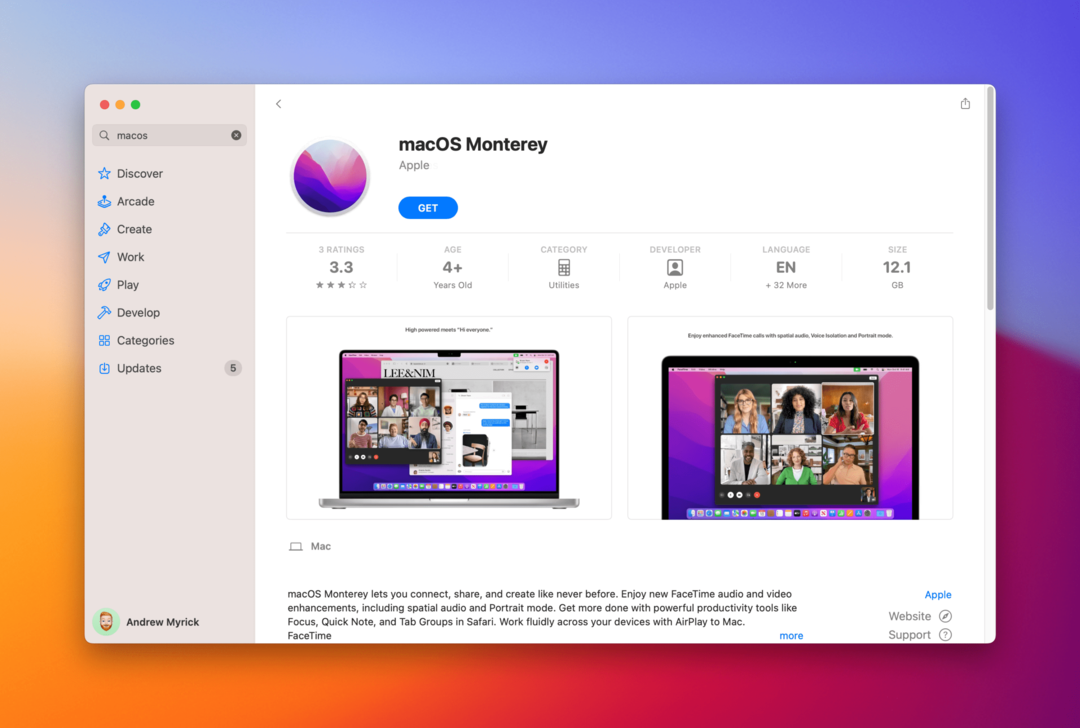
Υπάρχουν πολλοί τρόποι για να εγκαταστήσετε το macOS στον σκληρό δίσκο, τον SDD ή το USB. Ακολουθούν μερικοί τρόποι με τους οποίους μπορείτε να το κάνετε:
- Μεταβείτε στο App Store του Mac σας. Μόλις φτάσετε εκεί, βρείτε την καρτέλα Αγορά και μπορείτε να βρείτε όλες τις προηγούμενες εκδόσεις του λειτουργικού σας συστήματος. Μόλις φτάσετε εκεί, επιλέξτε το macOS που θέλετε να κατεβάσετε και πατήστε το κουμπί Λήψη.
- Μπορεί να μην βρείτε ορισμένες εκδόσεις στο App Store. Σε αυτή την περίπτωση, κατευθυνθείτε προς το Ιστοσελίδα της Apple και βρείτε την έκδοση που θέλετε. Η λήψη θα ξεκινήσει στο App Store κανονικά.
Είναι σημαντικό να διασφαλίσετε ότι το macOS που πρόκειται να κατεβάσετε είναι συμβατό με το υλικό Mac σας. Για παράδειγμα, τα Macbook Pro ή τα iMac με Apple Silicon χρειάζονται λειτουργικό σύστημα συμβατό με ARM. Θα συναντήσετε μηνύματα σφάλματος εάν προσπαθήσετε να εγκαταστήσετε ή να εκκινήσετε ένα macOS που δεν είναι συμβατό με το υλικό σας.
macOS: Πώς να εκκινήσετε από μια εξωτερική μονάδα δίσκου
Μορφοποιήστε τη μονάδα δίσκου σας
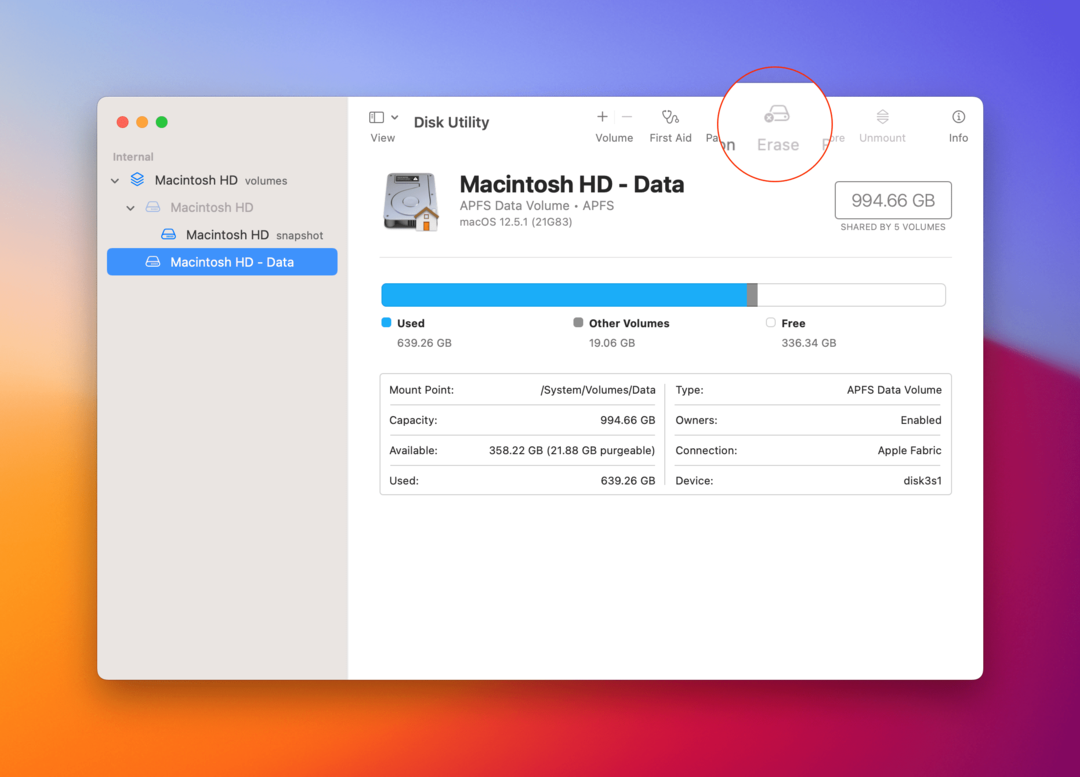
Αφού έχετε όλες τις απαραίτητες απαιτήσεις, θα χρειαστεί να βάλετε μια ματιά στην εξωτερική σας μονάδα δίσκου και να την διαμορφώσετε πριν την εκκίνηση από αυτήν. Η μορφοποίηση της μονάδας δίσκου σας ουσιαστικά σημαίνει ότι σκουπίζετε τυχόν υπάρχοντα δεδομένα (συμπεριλαμβανομένων των κρυφών ρυθμίσεων) και τα προετοιμάζετε για μια καθαρή σελίδα. Δείτε πώς μπορείτε να το κάνετε αυτό στο Mac σας.
- Συνδέστε την εξωτερική μονάδα δίσκου στο Mac και ανοίξτε Βοηθητικό πρόγραμμα δίσκου.
- Εντοπίστε τη μονάδα σας στο αριστερό μενού πλοήγησης και αφαιρέστε την ένταση του ήχου κάνοντας κλικ στο Εκβάλλω κουμπί δίπλα του.
- Στη σελίδα μονάδας δίσκου, κάντε κλικ στο Εξάλειψη στο επάνω μενού.
- Επιλέξτε ένα όνομα για τη μονάδα δίσκου, καθώς ουσιαστικά την επαναφέρετε στις εργοστασιακές ρυθμίσεις.
- Κάντε λήψη του macOS και κάντε διπλό κλικ στο αρχείο που κατεβάσατε.
- Εκτελέστε το πρόγραμμα εγκατάστασης μέχρι να φτάσετε στο σημείο όπου θα σας ρωτήσει πού να εγκαταστήσετε το λειτουργικό σύστημα.
- Κάντε κλικ Εμφάνιση όλων των δίσκων και επιλέξτε τη μονάδα δίσκου που διαμορφώθηκε πρόσφατα.
Μόλις τα κάνετε όλα αυτά, ο υπολογιστής σας θα ξεκινήσει τη διαδικασία εγκατάστασης και θα επανεκκινήσει μόλις ολοκληρωθεί. Θα σας καλωσορίσουν με μια καθαρή οθόνη macOS όπου μπορείτε να ρυθμίσετε τα πάντα ως καινούργια. Και ναι, τα αρχεία στον υπολογιστή σας παραμένουν μετά την εγκατάσταση.
Εκκίνηση από εξωτερική μονάδα δίσκου

Αφού μορφοποιήσετε τη μονάδα δίσκου σας και εγκαταστήσετε το macOS, μπορεί να παρατηρήσετε ότι η συσκευή σας επανέρχεται στο παλιό λειτουργικό σύστημα που είναι εγκατεστημένο στην εσωτερική σας μονάδα δίσκου. Μπορεί να θέλετε να συμβεί αυτό, οπότε μπορείτε να παραλείψετε αυτό το βήμα. Ωστόσο, εάν θέλετε να συνεχίσετε την εκκίνηση από μια εξωτερική μονάδα δίσκου, θα χρειαστεί να αναδιατάξετε τις ρυθμίσεις εκκίνησης. Δείτε πώς μπορείτε να το κάνετε αυτό:
- Παω σε Επιλογές συστήματος, έπειτα Δίσκος εκκίνησης.
- Κάντε κλικ στην κλειδαριά στην κάτω αριστερή γωνία και εισαγάγετε τα διαπιστευτήριά σας διαχειριστή.
- Επιλέξτε τη μονάδα δίσκου και κάντε επανεκκίνηση.
- Καθώς ο υπολογιστής σας επανεκκινείται, κρατήστε πατημένο το πλήκτρο επιλογής. Μετά από λίγο, θα δείτε μια μαύρη οθόνη με εικονίδια προγράμματος οδήγησης. Επιλέξτε αυτό που έχετε ετοιμάσει και μορφοποιήσει.
Αυτό θα ορίσει την εξωτερική σας μονάδα δίσκου ως την προεπιλεγμένη δισκέτα εκκίνησης. Εάν δεν είναι συνδεδεμένο, τότε ο υπολογιστής σας θα επανέλθει στην εκκίνηση από την εσωτερική μονάδα δίσκου.